Siri non funziona? Ecco le soluzioni per risolvere il problema
 Lorenzo Adomani
Lorenzo Adomani- Aggiornato 2025-02-08 a Riparare iPhone
Migliori soluzioni per ripristinare Siri e risolvere i principali bug di iOS.
Ciao, mi chiedevo, come mai Siri non esegue i comandi rapidi? Ho aggiornato iPhone a iOS 18.1 e l’assistente vocale risponde a singhiozzo o non risponde affatto. Come posso risolvere?
Apple ha da sempre rappresentato uno standard di qualità e innovazione nel mondo della tecnologia. Tuttavia, anche i giganti possono avere i loro punti deboli, e Siri, l'assistente vocale di Apple, è spesso oggetto di critiche. Nonostante le sue potenzialità, Siri può risultare a volte inaffidabile, con problemi di comprensione, reattività e interazione con il dispositivo. In questo articolo, cercheremo di capire come mai Siri non funziona e le possibili soluzioni per riportarlo in vita, nell'attesa di un'evoluzione più performante promessa con iOS 18.2.

- Parte 1. Perché “Ehi Siri non funziona”?
- Parte 2. Perché Siri non parla? Verifiche preliminari!
- Parte 3. Siri non funziona? Prova le soluzioni avanzate!
- Riavvio forzato
- Ripristina le impostazioni di rete
- Aggiorna iOS
- Ripara i bug di iOS con UltFone iOS System Repair
- Ripristina l’iPhone alle impostazioni di fabbrica
- FAQ
Parte 1. Perché “Ehi Siri non funziona”?
L'attivazione di Siri con 'Ehi Siri' è molto comoda, ma a volte potrebbe non funzionare. Assicurati che il tuo iPhone sia connesso a Internet e che il microfono sia libero da ostacoli, come custodie o sporco, che potrebbero bloccare il suono. Verifica nelle impostazioni che 'Ehi Siri' sia abilitato e ricorda che la funzione può disattivarsi se la batteria è sotto il 20%. Anche il rumore di fondo può interferire con il funzionamento di Ehi Siri. Se il problema persiste, potrebbe trattarsi di un bug di iOS: in questo caso, prova a usare un software di riparazione come UltFone iOS System Repair o contatta il supporto Apple in caso sospetti guasti hardware.
Nello specifico se Siri non risponde:
- Connessione Internet instabile.
- Microfono coperto, sporco o danneggiato.
- Opzione "Ehi Siri" disabilitata nelle impostazioni.
- Batteria sotto il 20%.
- Rumore di fondo.
- Bug o errori software in iOS.
- Problema hardware del microfono.
Parte 2. Perché Siri non parla? Verifiche preliminari!
Prima di addentrarci in soluzioni più complesse, è importante escludere le cause più comuni di malfunzionamento di Siri:
2.1 Opzione "Ehi Siri" disabilitata:
Assicurati che "Ehi Siri" sia attivato andando su Impostazioni > Siri e Cerca > Parla con Siri e abilitando l’opzione “Ehi Siri”. Se non funziona ancora, prova a disabilitarla e riabilitarla per riattivare correttamente il comando vocale. Ricorda di seguire la procedura guidata per registrare il tono della tua voce.

2.2 Connessione Internet instabile:
Perché Siri non parla e fa le bizze? Magari ha bisogno di una pausa caffè! Scherzi a parte, Siri ha bisogno di una buona connessione internet per funzionare. Quando chiedi qualcosa a Siri, il tuo dispositivo invia un messaggio ai server di Apple, che sono come dei grandi cervelli che elaborano le tue richieste e ti danno una risposta. Se la connessione è lenta, Siri potrebbe impiegare più tempo a rispondere o addirittura non riuscire a capire cosa gli stai chiedendo.
Inoltre, verifica che i server Apple siano attivi visitando il sito Stato del Sistema di Apple: se il pallino accanto a Siri è verde, il servizio è attivo; se è giallo o rosso, potrebbe esserci un’interruzione, e dovrai attendere che il servizio torni operativo.

2.3 Microfono coperto, sporco o danneggiato:
Il tuo assistente vocale non ti sente? Potrebbe essere il microfono! Controlla che non ci siano pelucchi o sporco che lo ostruiscono. Togli la custodia e puliscilo delicatamente con un panno morbido. Se il problema persiste, potrebbe essere necessario far controllare il tuo dispositivo.
2.4 Batteria scarsa:
Siri non esegue comandi rapidi? Potrebbe essere colpa della batteria! Quando la batteria del tuo dispositivo è scarica, Siri potrebbe disattivare alcune funzioni per risparmiare energia. Collega l’iDevice al caricabatterie e dai una ricarica a Siri. Nel frattempo, puoi provare a tenere premuto il pulsante laterale per attivare Siri manualmente.
2.5 Rumore di fondo:
Siri ha difficoltà a capire? Potrebbe essere il rumore di fondo! Come accennato nell'introduzione, l’assistente vocale della Apple ha delle limitazioni nel riconoscere la voce dell'utente se ci sono rumori di fondo. Prova a indossare le cuffie o a trovare un posto più tranquillo. Ricorda di parlare in modo chiaro e distinto, come se stessi leggendo un libro.
Parte 3. Siri non funziona? Prova le soluzioni avanzate!
Se le verifiche preliminari non hanno risolto il problema, puoi provare queste soluzioni più avanzate:
3.1 Riavvio forzato
Se Siri continua a non funzionare correttamente nonostante le verifiche iniziali, a volte un riavvio forzato può risolvere il problema. Questa operazione, diversa da un normale riavvio, forza il sistema operativo a chiudersi e riavviarsi completamente, eliminando eventuali errori temporanei che potrebbero interferire con Siri.
Per forzare il riavvio da iPhone 8 a iPhone 15:
- 1. Premi e rilascia rapidamente il tasto per alzare il volume,
- 2. premi e rilascia rapidamente il tasto per abbassare il volume,
- 3. quindi tieni premuto il tasto laterale.
- 4. Quando viene visualizzato il logo Apple, rilascia il tasto.
3.2 Ripristina le impostazioni di rete
Se sospetti che il problema sia legato alla connessione di rete, puoi provare a ripristinare le impostazioni di rete. Questo eliminerà tutte le reti Wi-Fi salvate e le impostazioni VPN, quindi assicurati di avere a disposizione le password necessarie per riconnetterti. Puoi trovare questa opzione in Impostazioni > Generali > Trasferisci o inizializza iPhone > Ripristina > Ripristina impostazioni di rete.

3.3 Aggiorna iOS.
Hai problemi con Siri? Un aggiornamento software potrebbe risolvere. Assicurati che il tuo dispositivo sia compatibile con l'ultima versione del sistema operativo e segui questi semplici passaggi: Impostazioni > Generali > Aggiornamento software.
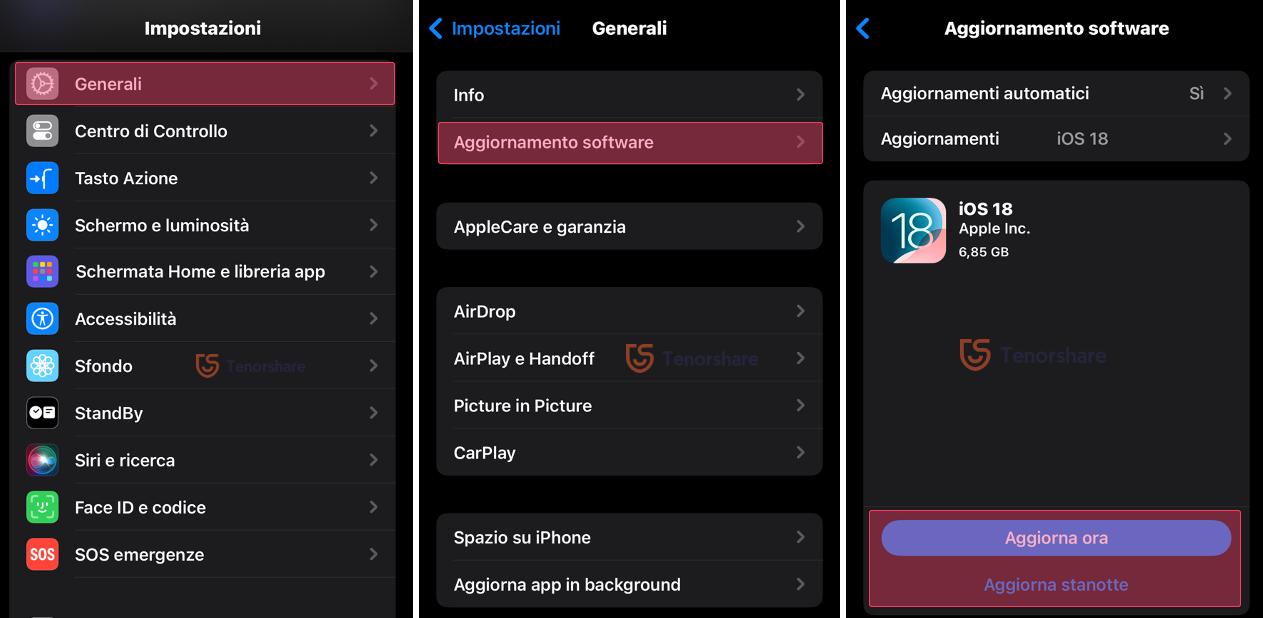
3.4 Ripara i bug di iOS con UltFone iOS System Repair
Se hai provato tutte le soluzioni precedenti senza successo, potresti considerare l'utilizzo di UltFone iOS System Repair. Questo software professionale è in grado di riparare oltre 150 bug software di iOS e iPadOS, tra cui Siri che non funziona.
UltFone iOS System Repair offre due modalità di riparazione: la modalità standard, che risolve i problemi software senza perdita di dati, e la modalità avanzata, che offre una soluzione più completa ma che potrebbe cancellare tutti i dati sul dispositivo.
Vantaggi di UltFone iOS System Repair:
- Oltre a Siri che non funziona, UltFone iOS System Repair può risolvere problemi come iPhone bloccato in modalità di ripristino, schermo nero, loop di avvio e molti altri.
- Accesso gratuito alla modalità di recupero.
- Download versioni beta senza essere sviluppatore.
- Aggiornamento e Downgrade iOS e iPadOS senza iTunes.
Ehi Siri non funziona? Correggi i bug in 5 passi!
-
Passo 1 Scarica e installa UltFone iOS System Repair su Windows o Mac.
1. Collega l’iPhone con touchscreen non funzionante al PC.
2. Dall’interfaccia principale, clicca sul pulsante [Inizia la Riparazione].

-
Passo 2 Dalla schermata successiva;
1. Clicca su [Ripara Ora].
2. Se il problema specifico di Siri che non funziona non è presente, procedi lo stesso, l’intelligenza artificiale di UltFone provvederà in automatico ad individuarlo.

-
Passo 3 Seleziona la scheda [Riparazione standard].
1. La riparazione standard corregge oltre 150 bug, senza formattare iPhone e iPad.
2. La riparazione profonda è più efficace, ma potrebbe inizializzare il dispositivo.

-
Passo 4 Nella schermata successiva, scarica il firmware compatibile con la riparazione.
1. 1.In automatico sarà selezionata l’ultima versione di iOS disponibile.
2. Clicca su [Scarica].
3. Se il download non fosse disponibile, clicca su “importare il firmware locale”.

-
Passo 5 Clicca su [Riparazione Standard]. Attendi qualche secondo affinché il software risolva i problemi con Siri, così come tutti gli altri bug di iOS.

3.5 Ripristina l’iPhone alle impostazioni di fabbrica
Questa è una soluzione drastica, ma può essere efficace se le altre opzioni non hanno funzionato. Assicurati di eseguire un backup del tuo iPhone prima di procedere, poiché questo cancellerà tutti i dati presenti sul dispositivo. Puoi trovare questa opzione in Impostazioni > Generali > Trasferisci o inizializza iPhone > Inizializza > Inizializza contenuto e impostazioni.
FAQ
D1. Perché siri non parla se sono tra la folla?
La vecchia versione di Siri, installata su iOS 18 e versioni precedenti, prima di Apple Intelligence per intenderci, non è in grado di isolare la voce dell'utente dai rumori di sottofondo in modo efficace. Questo significa che in ambienti rumorosi, come tra la folla, Siri potrebbe avere difficoltà a capire cosa stai dicendo e quindi non riuscire a rispondere o eseguire i comandi.
D2. Siri non esegue comandi rapidi, ma risponde ad altri comandi vocali.
Se Siri risponde ad alcuni comandi vocali ma non esegue i comandi rapidi, potrebbe esserci un problema con la configurazione dei comandi rapidi stessi. Assicurati che siano configurati correttamente nell'app Comandi Rapidi e che siano compatibili con le azioni che stai cercando di eseguire.
D3. Quando sarà disponibile Siri con Apple Intelligence in Italia?
Il vero Siri, quello intelligente e finalmente utile, arriverà in Italia con iOS 18.2 entro Natale 2024. Apple Intelligence, con le sue avanzate capacità di elaborazione del linguaggio naturale, ha dovuto attendere il via libera per il rispetto delle leggi europee sulla privacy. Con iOS 18.2, Siri sarà notevolmente migliorato e includerà API di ChatGPT e Gemini, offrendo un'esperienza utente più completa e interattiva.
Conclusioni
Se Siri non funziona, può essere frustrante, ma grazie ai suggerimenti di questa guida, è possibile ripristinare rapidamente il suo corretto funzionamento. Se le soluzioni più semplici non risolvono il problema, puoi provare UltFone iOS System Repair, un software avanzato che corregge oltre 150 bug su iPhone e iPad, inclusi quelli legati a Siri. Inoltre, con l'introduzione di Apple Intelligence, presto avremo un Siri ancora più potente e preciso, quindi basta avere un po' di pazienza.
 Lorenzo Adomani
Lorenzo Adomani



